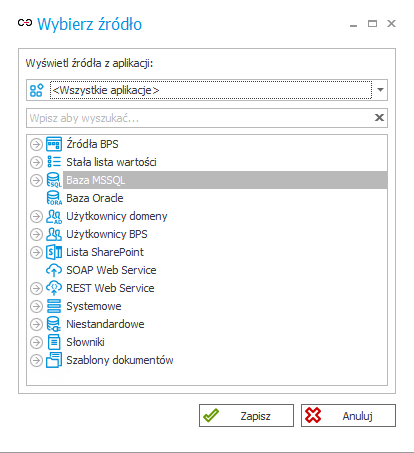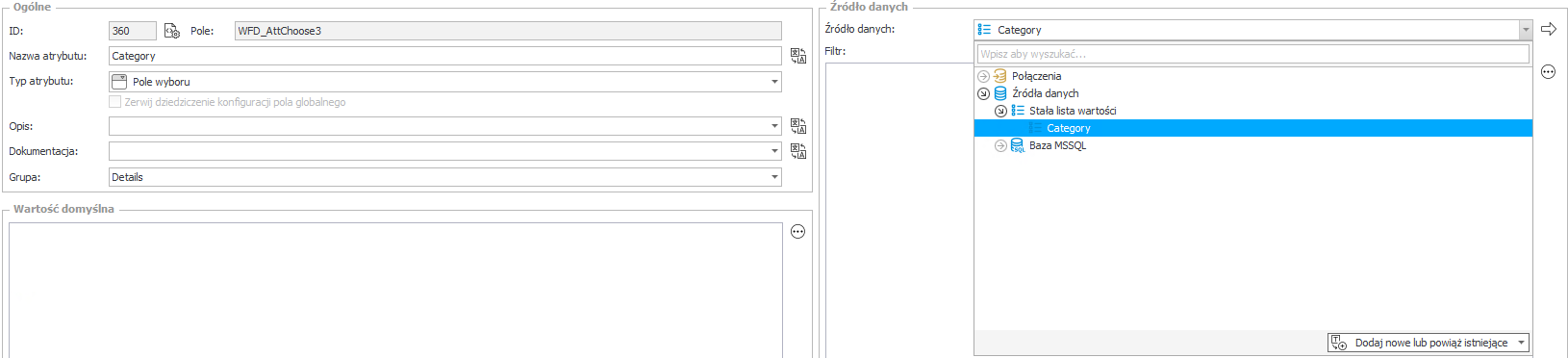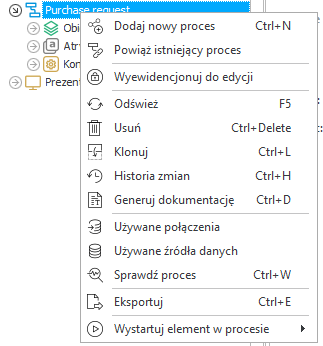Dotyczy wersji 2021.1.x i powyżej, autor: Michał Kastelik
Wprowadzenie
W wersji 2021 wprowadzono nową funkcjonalność dla środowisk w których wiele osób tworzy i modyfikuje aplikacje oraz procesy. Teraz można zdefiniować dedykowane połączenia i źródła danych dla aplikacji, co powinno usprawnić administrowanie nimi. Obecnie unikniemy też sytuacji w których ktoś modyfikuje źródło danych w jednej aplikacji i nie wie, że jest ono również używane w innej aplikacji.
Warto zauważyć, że od wersji 2021 podczas konfiguracji procesu można korzystać jedynie z połączeń i źródeł danych skojarzonych z daną aplikacją. Dodatkowo tworzenie nowych lub wiązanie już istniejących źródeł/połączeń może odbyć się bezpośrednio z poziomu konfiguracji aplikacji.
Nowe zakładki dla aplikacji
W szczegółach aplikacji obok zakładek Ogólne i Uprawnienia pojawiły się nowe zakładki: Połączenia oraz Źródła danych. Znajduję się tu podgląd wszystkich powiązanych z wybraną aplikacją połączeń oraz źródeł. Połączenia i źródła skojarzone z aplikacją może tworzyć użytkownik o uprawnieniach Administratora aplikacji lub Administratora Systemu.
Zrzut ekranu 1 – Nowe zakładki w szczegółach aplikacji
Na prawo od listy połączeń lub źródeł są cztery ikony, które pozwalają:
Zmodyfikować dane połączenie/źródło
Dodać nowe połączenie/źródło
Powiązać aplikację z istniejącym już połączeniem/źródłem
Odłączyć połączenie/źródło od danej aplikacji.
Dodanie nowego źródła
Wybierając drugą z wymienionych ikon otworzy się okno, gdzie można uzupełnić dane nowego źródła. Pola do uzupełniania zależą od wybranego typu źródła.
Zrzut ekranu 2 – Dodawanie nowego źródła
W zakładce Powiązania i uprawnienia można podłączyć tworzone źródło pod więcej istniejących już aplikacji oraz oznaczyć czy źródło ma być publiczne poprzez zaznaczenie pola wyboru Publiczne źródło danych.
Zrzut ekranu 3 – Zakładka Powiązania i uprawnienia
Dodawanie połączenia przebiega analogicznie — należy podać nazwę, dane do połączenia oraz opcjonalnie wskazać inne aplikacje, w których będzie wykorzystane dodawane połączenie.
Podłączanie/odłączanie źródeł/połączeń
Zrzut ekranu 4 – Przyciski do podłączania/odłączania źródeł
Za pomocą przycisków po prawej stronie można powiązać aplikację z istniejącym już źródłem (trzecia ikonka od góry) lub odłączyć źródło od aplikacji (czwarta ikonka od góry). Wybierając opcję Powiąż istniejące pojawi się okienko, gdzie należy wskazać, które źródło ma zostać powiązane z daną aplikacją.
Zrzut ekranu 5 – Tworzenie powiązania do istniejące źródła
Użytkownik może powiązać z aplikacją istniejące połączenie/źródło danych, jeśli jest jego właścicielem (posiada odpowiednie uprawnienie w konfiguracji źródła danych lub posiada rolę Administratora Systemu) lub połączenie/źródło danych zostało oznaczone jako publicznie dostępne. Właściciel połączenia/źródła danych posiada również możliwość jego edycji.
Nowe powiązanie można także dodać podczas konfiguracji atrybutu, którego typ wymaga wskazania źródła/połączenia (czyli np. pole wyboru, tabela z danymi). W takim wypadku w źródle danych danego atrybutu można wybrać opcję Powiąż istniejące.
Zrzut ekranu 6 – Dodanie źródła danych do aplikacji z poziomu konfiguracji atrybutu
Właściciel źródła danych oraz połączenia
Konfiguracje źródeł danych oraz połączeń rozbudowano o możliwość definiowania właścicieli źródła danych/połączenia, oraz określania ich dostępności dla aplikacji (Zrzut ekranu 2).
Administrator Systemu oraz właściciel połączenia/źródła danych posiada uprawnienia do zmiany jego konfiguracji, w tym określania, czy połączenie/źródło danych jest dostępne publicznie dla wszystkich aplikacji, czy jedynie dla wybranych aplikacji. Z połączeń oraz źródeł danych udostępnionych dla aplikacji mogą korzystać, bez możliwości edycji, użytkownicy o roli Administratora aplikacji.
Wyświetlenie wszystkich połączeń oraz źródeł danych wykorzystywanych w procesie
W konfiguracji procesu dodano możliwość wyświetlenia wszystkich połączeń oraz źródeł danych wykorzystywanych w procesie. Opcja dostępna jest w menu kontekstowym drzewa procesów z poziomu WEBCON BPS Designer Studio – przyciski Używane połączenia oraz Używane źródła danych.
Zrzut ekranu 7 – Menu kontekstowe procesu